Skype - Интернеттегі ең танымал байланыс бағдарламаларының бірі. Бұл сізге достарыңыз бен жақындарыңызбен ақысыз қоңырау шалуға, сондай-ақ бүкіл әлем бойынша үйге және ұялы телефондарға арзан қоңыраулар жасауға мүмкіндік береді. Сонымен қатар, Skype - бұл ICQ-дің жетілдірілген аналогы, бұл бірден бірнеше пайдаланушының бір уақытта байланысуына арналған чаттар құруға мүмкіндік береді. Бұл бағдарламаның ең қызықты функциясы - бейнеконференциялар құру.
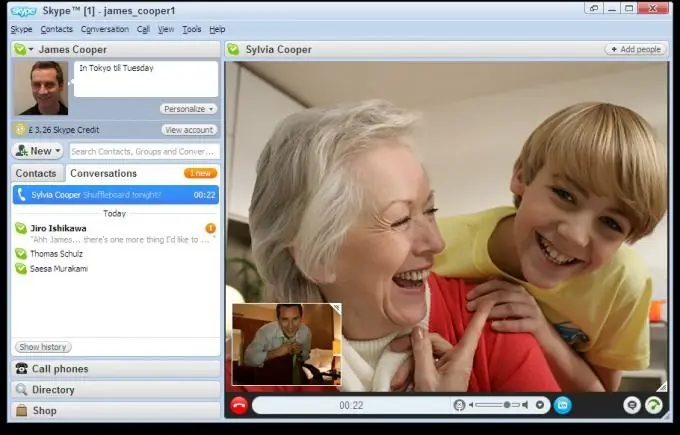
Нұсқаулық
1-қадам
Сонымен, алдымен бейне-аудио жабдықтың жұмысын тексеру қажет. Бұл үшін сізге кіріктірілген микрофон немесе динамиктер, бөлек құлаққаптар, бөлек микрофон, гарнитурасы бар құлаққаптар көмектеседі.
2-қадам
Барлық жабдықтың дұрыс жұмыс істеп тұрғанына көз жеткізгеннен кейін оны дұрыс порттарға қосып, Skype бағдарламасын қосыңыз. Байланыс тізімінде сізде «Skype сынақ қоңырауы» деп аталатын арнайы байланыс болуы керек. Енді оған қоңырау шалыңыз. «Сызықтың» екінші жағында автоматты жауап беру аппаратындағы жағымды әйел дауысы «Мені естисіз бе?» Деп сұрайды. немесе сол сияқты. Егер дауыс динамиктерден немесе құлаққаптардан шықса, онда жабдықта бәрі дұрыс. Егер олай болмаса, микрофонды дұрыс жалғанғанын тексеріп, «дауысқа» қайта қоңырау шалып көріңіз.
3-қадам
Енді сізге веб-камераны конфигурациялау қажет. Skype компьютерге қосылған немесе ноутбукке орнатылған камераны анықтады ма, жоқ па, соны тексеріңіз. Басқа адам сізді көре ме, көріңіз. Ол үшін «Параметрлер» деп аталатын «Құралдар» бағдарламасының негізгі терезесінің мәзірінен таңдаңыз. Содан кейін ашылған терезеде «Жалпы» қойындысында орналасқан «Бейне параметрлері» тармағын басыңыз. Енді элементтің жанында «Skype бейнесін қосу» деген құсбелгі бар екеніне көз жеткізіңіз.
4-қадам
Егер бағдарлама веб-камераны қате анықтаса, жоғарғы оң жақта орналасқан сурет сізге бұл туралы хабарлайды. Егер сурет болмаса, камера драйверін қайта орнатып көріңіз. Барлық мәселелерді шеше отырып, жақтаудағы тұлғаның ең әдемі орналасуын таңдап, «Веб-камера параметрлері» батырмасын басыңыз. Бұл блокта сіз жарықтықты, контрастты және тағы басқаларын реттей аласыз. Барлық өзгерістер суретте көрсетіледі.






